Сегодня я хочу затронуть ныне утихшую тему, а именно WebRTC. Я не буду рассказывать как его заблокировать. Для этого есть много различных плагинов и способов вручную его отключить.
Данная статья посвящена людям которым WebRTC нужен во время «работы» или же не хочет злить сайты выключенным плагином. Речь в данной статье пойдет об обмане WebRTC.
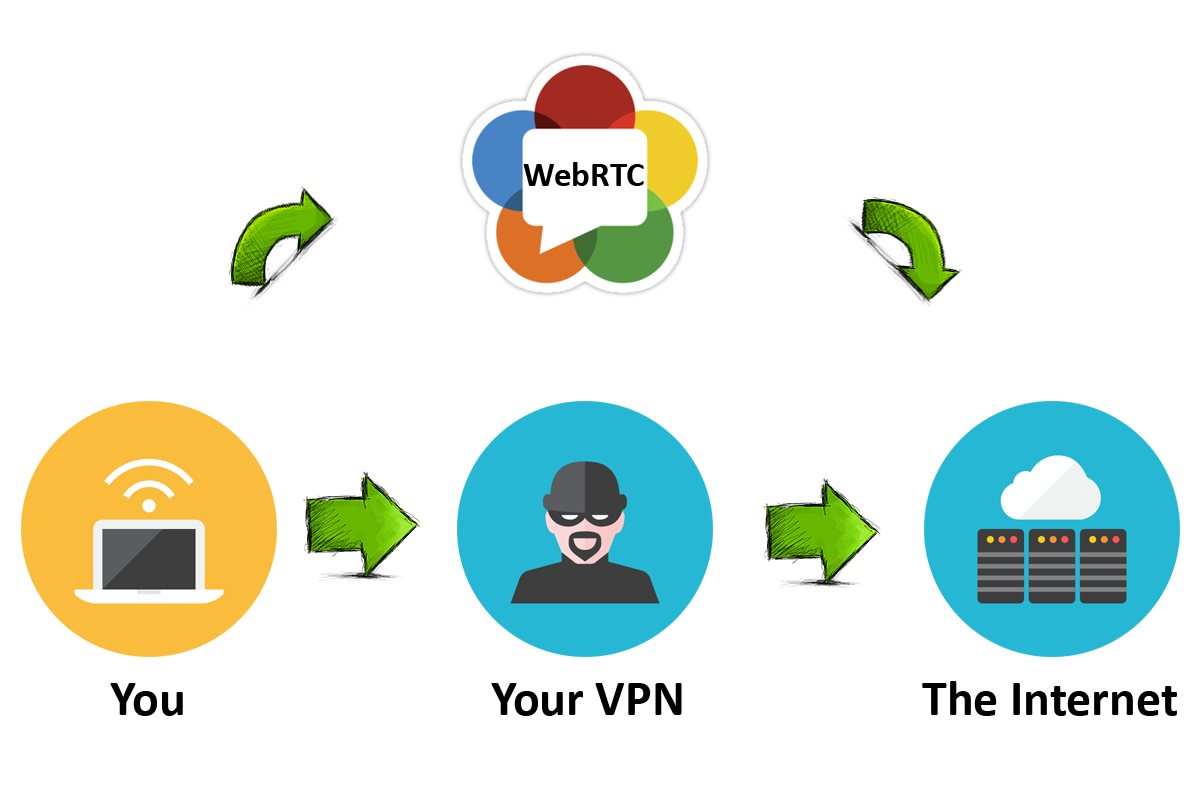
Ну чтож. Начнем.
Для этого нам нужно иметь:
Виртуалку на Windows XP, 7, 8, 8.1.
ВПН(если он есть) должен быть на основной машине(на виртуалке только туннели или носки).
И настроенный фаервол.
Настройка поделена на несколько частей.
ЧАСТЬ ПЕРВАЯ: УСТАНАВЛИВАЕМ И НАСТРАИВАЕМ ФАЕРВОЛЛ[UPD]
- Топаем в панель управления.
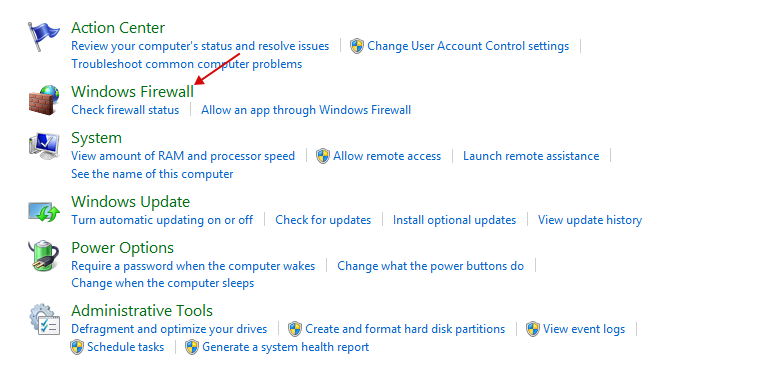
- Нажимаем на «Advanced settings».
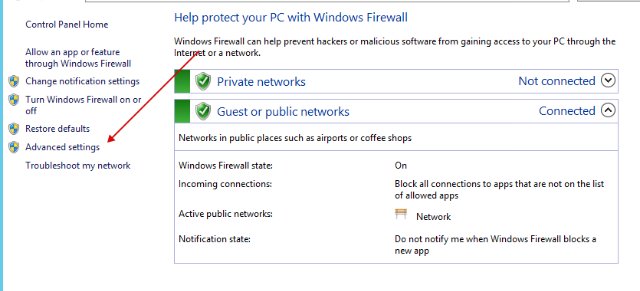
- Далее нажимаем на «Windows Firewall Properties».
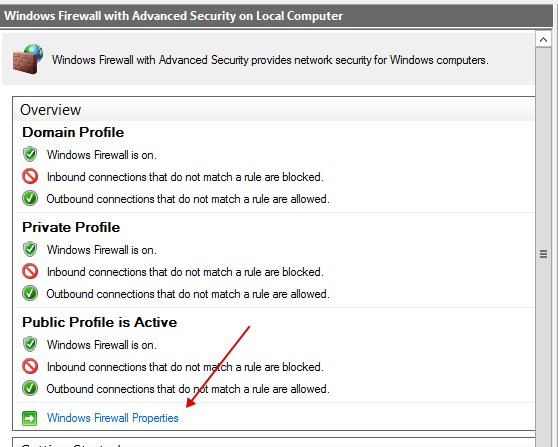
- Далее во всех трех вкладках указываем в «Outbound connections: Block».
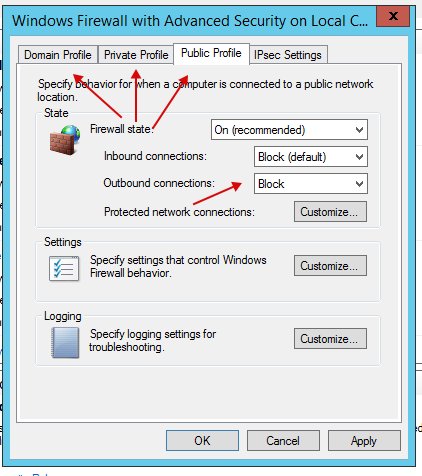
- Далее идем в Outbound Rules и нажимаем на New Rule.
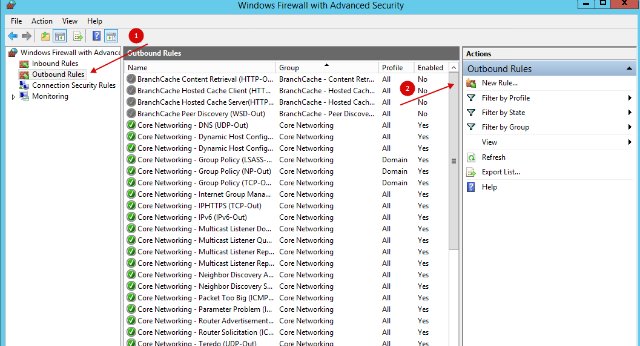
- Выбираем «Program».
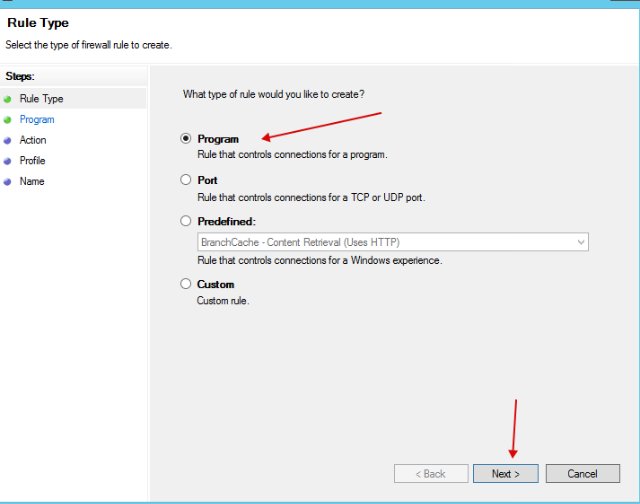
- Указываем приложение которое должно выходить в сеть(Bitvise, proxyfier).
Однако не забываем что основное приложение может использовать вспомогательные для подключения к туннелям или носкам(обычно putty или plink в папке с основным приложением) их тоже нужно будет добавить в исключения. Если у вас возникла проблема на данном этапе можете обратиться за помощью ко мне в жабу.
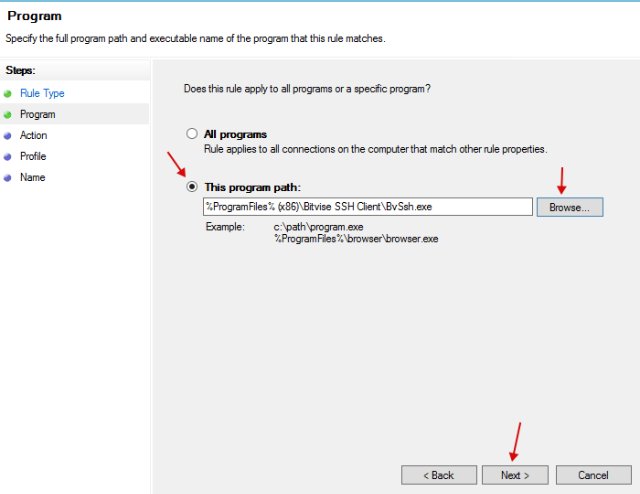
- Указываем «Allow the connection».
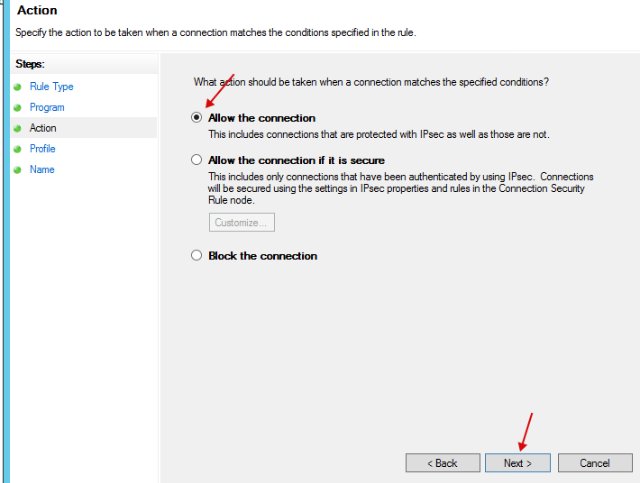
- Далее задаем название сети и закрываем настройку.
Пробуем подключиться к интернету в нашем случае при помощи «Bitvise» и туннелей.
Если все сделали верно то WebRTC укажет нам только внутрисетевой IP без внешнего.
Примерно выглядеть должно вот так:
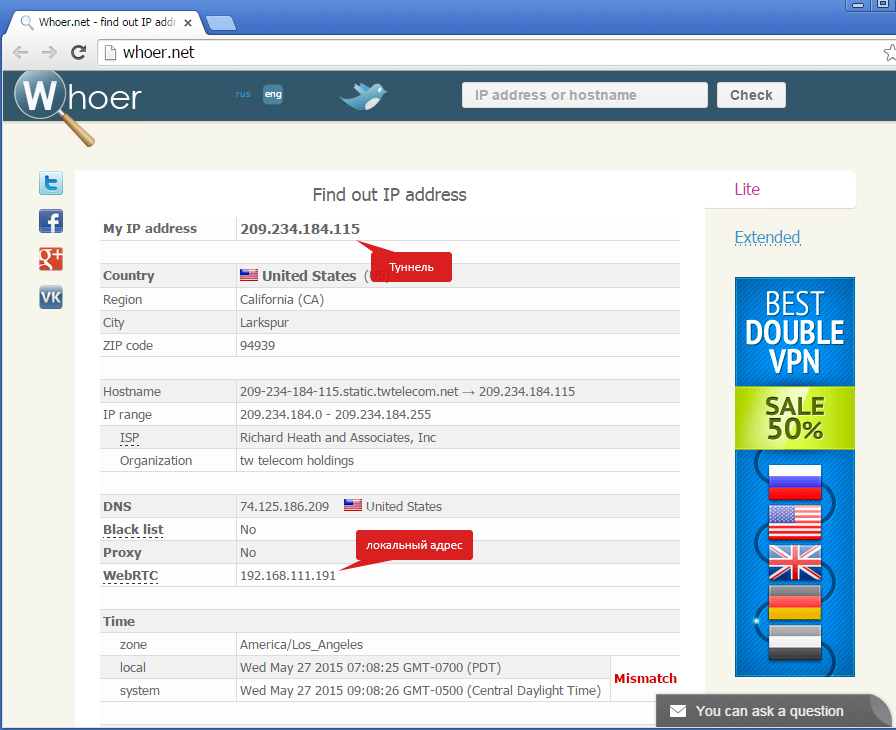
- Если это так то все отлично. Теперь надо, что бы WebRTC показал нужный нам IP.
ЧАСТЬ ВТОРАЯ: НАСТРАИВАЕМ АДАПТЕР ЗАМЫКАНИЯ НА СЕБЯ
НАСТРОЙКА ДЛЯ WINDOWS XP
Небольшой апдейт. У кого Windows XP адаптер замыкания на себя можно установить так:
https://support.microsoft.com/en-us/kb/839013/ru
На русском
https://support.microsoft.com/en-us/kb/839013
На английском
- Теперь нам нужно создать адаптер замыкания на себя что бы обмануть WebRTC.Для этого идем в диспетчер оборудования и выбираем «Add legacy hardware» в менюшке «Action» предварительно нажав на раздел «Network adapters».
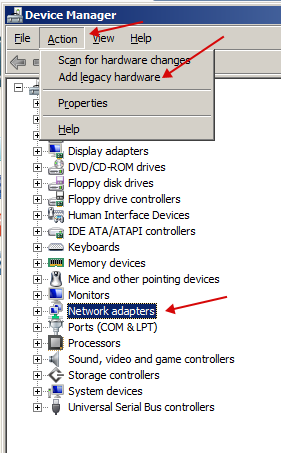
- Выбираем ручную установку.
- Выбираем «Network adapters».
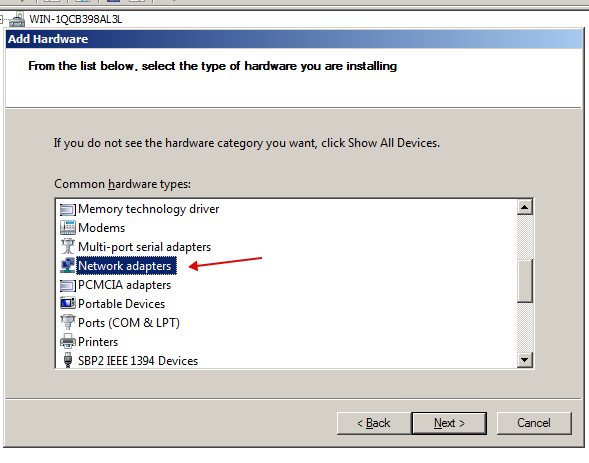
- Выбираем «Microsoft» и выбираем «Microsoft Loopback Adapter».
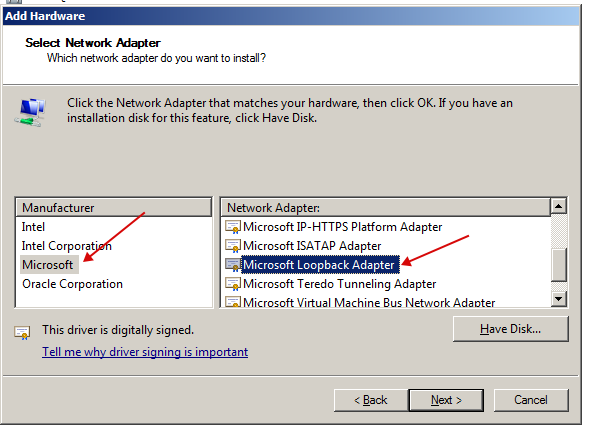
- После установки идем в настройки этого адаптера. И указываем в его свойствах IP который показал нам Whoer.
В моем случае это 64.53.67.252:
- После сохраняем и запускаем коммандную строку.
В коммандной строке прописываем следющее:
route add (адрес туннеля/носка) mask 255.255.255.255 (default gateway) metric 1
Что бы узнать Default gateway вписываем в коммандную строку «ipconfig». Если строчка пустая ищите адрес шлюза в настройках сети виртуалки.
В моем случае я ввожу в коммандную строку
route add 64.53.67.252 mask 255.255.255.255 192.168.111.2 metric 1
- Если все ОК то коммандная строка так и ответит =)
Если вы получили ошибку с текстом «The requested operation requires elevation» то запустите командную строку от имени администратора.
АЛГОРИТМ РАБОТЫ
- Удалить старое правило командой
route delete (адрес туннеля/носка) mask 255.255.255.255 (default gateway) metric 1
- Задаете новое правило командой
route add (адрес туннеля/носка) mask 255.255.255.255 (default gateway) metric 1
Указываете IP показанный во Whoer в адаптере
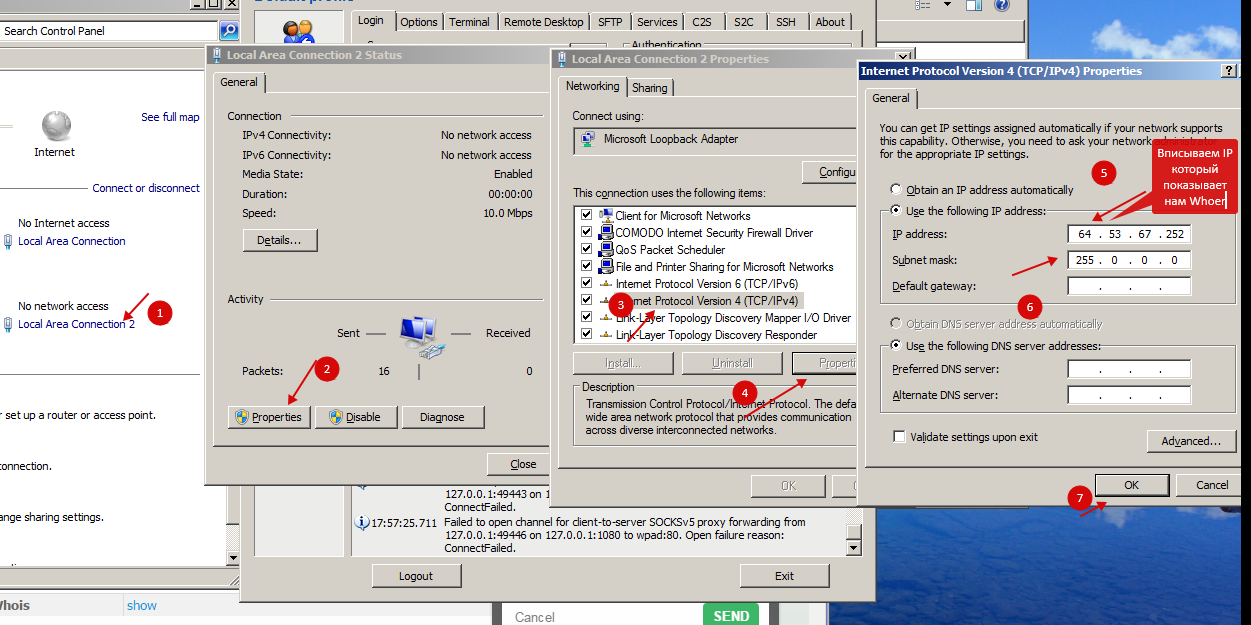
- Теперь топаем на Whoer.net.
Пару раз обновляем страницу и если все ок то будет следующее:
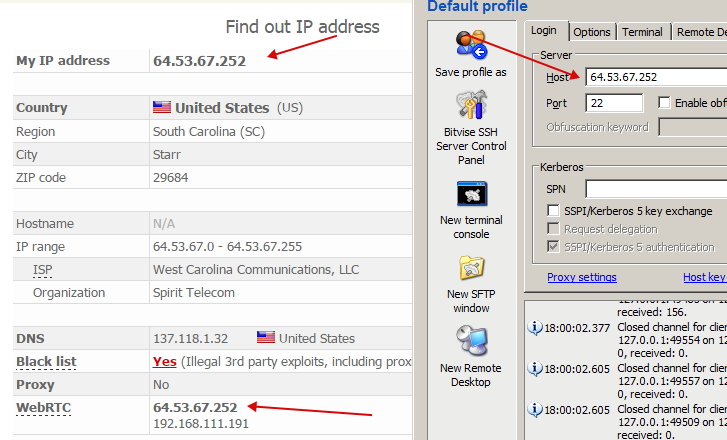
- Неверим своим глазам и идем проверять в другом месте.
https://diafygi.github.io/webrtc-ips/
[B]Результат тот же:
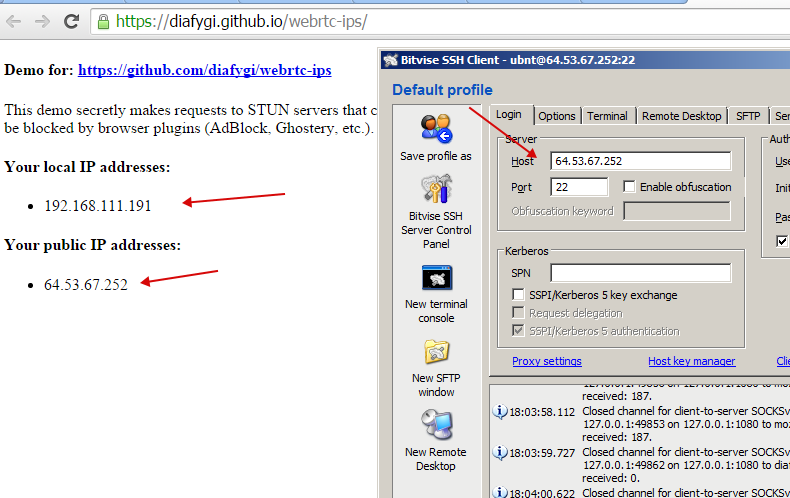
Готово!
- Автоматическая замена. Проверял на Bitvise + Proxifier на трех туннелях и всегда менялся как надо. Но у меня не заработал с Proxifier Portable версией, крутил его по разному, а для plinkera лучше использовать именно его. У кого то также определял не тот адрес. Все индивидуально и зависит от настройки вашей системы.
скачать http://rghost.ru/8GmDcMhf7 - Автоматическая замена №2. Переделана уже имеющаяся программа с использованием другого способа подключения. Через Proxifier Portable уже синхронизировался с сайтом для чека адреса а также изменения его на сетевом адаптере. Тестировал три туннеля, на одном почему то определил не тот адрес, но в той же подсети.
скачать https://www.sendspace.com/file/3tokwr - Полуавтоматическая замена, ручками, но также в один клик. В моем случае подошел именно этот способ, поскольку до этого практически его и использовал, только редактируя два bat файла и вводя все вручную. Ну и нет синхронизации с сайтом, поэтому ничего доустанавливать не нужно, работа на своих уже настроенных клиентах.
@Echo off title WebRTC Changer echo Enter SSH IP: set /p ip=^> cls @Echo on netsh interface ip set address "lan" static %ip% 255.255.255.0 route add %ip% mask 255.255.255.255 192.168.1.1 metric 1 echo Complete! pause
Скачать все одним архивом: https://www.sendspace.com/file/de69b2




8 comments On Борьба с утечкой IP через WebRTC
Pingback: WIRE - новый аналог SKYPE с надежным шифрованием. - Cryptoworld ()
Спасибо за статью, искал,как отключить webrtc, а можно, оказывается, еще круче. у хуера, кстати, сайт щас обновился и добавили еще функций
Спасибо огромное!!! Отличная статья! Так долго искал грамотную подмену вебртс, просто шикарно расписано!! Спасибо вам за ваш труд!!
Подскажите как с Вами связаться? Вы писали, что можно обратиться за помощью в жабу, но я что-то не нашел контакты. Возникла у меня проблема, все делаю по инструкции, во первых после блокировки всех исходящих и расшаривания исходящих для проксифаера вебртц все равно показывает мой публичный айпи, установил лупбек показывает 2 ip прописанный через лупбек и мой публичный.
Если вы не можете найти контакты у нас на сайте. Значит вам не стоит к нам обращаться.
Сорри.
Статья очень нужная и отлично расписана за исключением добавления двух программ (proxyfier+plink). Все-таки возникла проблема. Или сайт за 3 месяца изменился, или я слепой, или как же нужно было запрятать контактную информацию) Так и не нашел жабу и уже с ног сбился с добавлением 2х программ.
А как это сделать на линуксе убунту сделать?
Статья прекрасная,все должно получаться ,по науке,но вот ни фига.Public никак не выходит.все браузеры показывают только Local IP.Делаю прям по-написаному,все проходит без ошибок,но Public IP не виден,хоть ты тресни,подскажите хоть направление где посмотреть,уже мозг сломал.В Жабу написать ,к сожалению не могу ((. Интерфейсы и маршруты перелопатил от и до.Может какая солдафонская причина может быть?